使用Vue Devtools v5兼容版并配置开发环境,通过$vm和source map提升调试效率,结合customEvent监控组件通信。
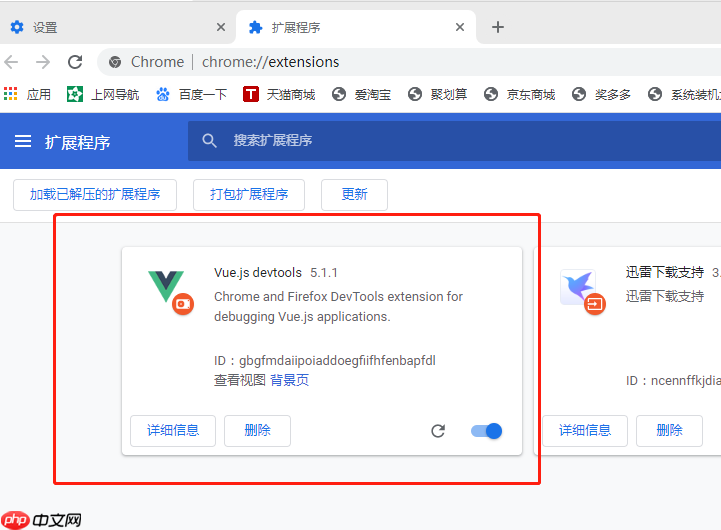
如果您正在维护一个 Vue 2 项目,并希望提升调试效率,但受限于项目架构和版本兼容性,合理的调试工具使用方式至关重要。以下是针对旧版 Vue 2 项目中调试工具的最佳实践与维护技巧:
Vue Devtools 是调试 Vue 应用的核心工具,对于 Vue 2 项目必须使用其经典版本(Vue Devtools v5 或更早),以确保与 Vue 2 的响应式系统完全兼容。
1、访问 Vue Devtools 的 GitHub 发行页面,下载适用于 Vue 2 的 v5.3.4 或更低版本。
2、将扩展手动加载到 Chrome 浏览器的开发者模式中,避免通过应用商店安装最新版导致不兼容。
立即学习“前端免费学习笔记(深入)”;
3、在项目代码中确认 process.env.NODE_ENV !== 'production',确保开发模式下允许调试工具连接。
在生产环境中应禁用 Vue Devtools 防止敏感数据暴露,而在开发阶段需动态开启以便监控组件状态。
if (process.env.NODE_ENV === 'development') {
Vue.config.devtools = true;
}
2、结合 webpack DefinePlugin 注入环境变量,确保构建时正确识别环境。
当 Devtools 无法正常加载时,可在浏览器控制台直接访问 Vue 实例进行状态检查与方法调用。
1、打开浏览器开发者工具,在 Elements 面板选中任意 Vue 组件 DOM 节点。
2、在 Console 中输入 console.log($vm0) 查看当前选中组件的实例数据。
3、通过 $vm0.$data、$vm0.$props 检查响应式属性,或调用 $vm0.$emit('event-name') 触发事件。
4、使用 $vm0.$root 访问根实例,便于追踪全局状态变化。
确保构建输出包含完整的 source map 文件,使压缩后的 JavaScript 代码可在开发者工具中映射回原始 Vue 单文件组件。
1、检查 webpack 配置中的 devtool 选项设置为 'source-map' 或 'eval-source-map'。
2、在 vue.config.js 中配置:
module.exports = {
configureWebpack: {
devtool: 'source-map'
}
};
3、重新启动开发服务器,刷新页面后即可在 Sources 面板中设置断点。
在复杂父子组件交互中,通过 Devtools 的 Events 面板监听自定义事件有助于理清调用链。
1、在父组件模板中监听子组件 emit 的事件,例如:@update-data="handleUpdate"。
2、在 Vue Devtools 的 “Events” 选项卡中,勾选 “Show all events”。
3、触发组件行为后,观察事件名称、传递参数及调用时间轴。
4、若事件未出现,检查是否在非实例化阶段提前 emit,或被 native 修饰符误拦截。
以上就是vue调试工具在Vue 2项目中的最佳实践_旧项目的vue调试工具维护技巧的详细内容,更多请关注php中文网其它相关文章!

每个人都需要一台速度更快、更稳定的 PC。随着时间的推移,垃圾文件、旧注册表数据和不必要的后台进程会占用资源并降低性能。幸运的是,许多工具可以让 Windows 保持平稳运行。

Copyright 2014-2025 https://www.php.cn/ All Rights Reserved | php.cn | 湘ICP备2023035733号